COMO FAZER: Arquivar itens com a Invoice Home

©deagreez /Adobe Stock
Se você usa a Invoice Home para criar suas faturas há algum tempo, ou se oferece a seus clientes uma grande quantidade de produtos ou serviços, você pode precisar de uma maneira fácil de limpar sua lista de itens.
É por isso que adicionamos a função de arquivo de itens!
O que é um item?
Itens são produtos ou serviços que você inclui em suas faturas, recibos e outros documentos que você cria na Invoice Home.
Portanto, se você adicionou 100 alqueires de maçãs, 50 picles ou 20 horas de trabalho em uma fatura, esses produtos e serviços serão guardados automaticamente em sua lista de itens para uso futuro.
Com a lista de itens guardados, e a funcionalidade de copiar itens, você pode criar novos documentos com rapidez e facilidade.
No entanto, com o tempo, você pode parar de oferecer determinados produtos e serviços. Portanto, a capacidade de arquivar itens pode ajudá-lo a encurtar a lista e a se manter organizado.
Como Arquivar e Desarquivar Itens
Arquivar itens é rápido e fácil. Basta seguir as etapas abaixo para arquivar itens ou desarquivá-los!
Clique Aqui Para Obter Instruções Para Celular
DESKTOP
1. Entre em Invoice Home aqui.
2. Clique em um documento em sua lista “Meus documentos” e clique em editar ou crie um novo.

3. Clique em “Adicionar Itens Guardados”.

4. Clique no link “Arquivar” ao lado do item.
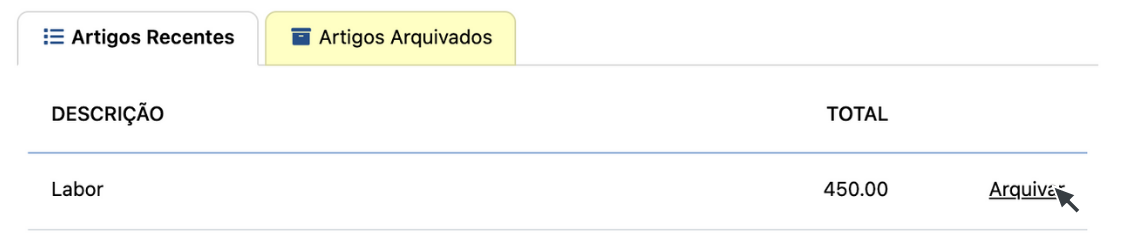
Está feito. Agora o item está arquivado e aparecerá na guia “Itens Arquivados”.
Para desarquivar um item:
1. Siga as etapas 1-3 acima.
2. Clique na aba “Artigos Arquivados”.
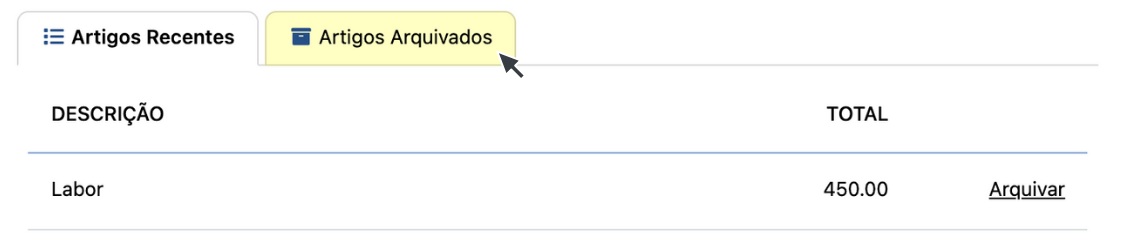
3. Clique no link “Desarquivar” ao lado do item.
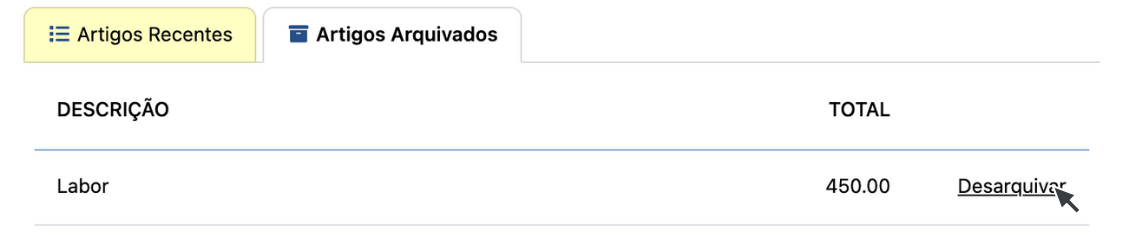
É isso, agora o item foi desarquivado.
MOBILE - Android e iOS
1. Abra o aplicativo Invoice Home.
2. Crie um novo documento ou toque em uma fatura em sua lista de documentos.
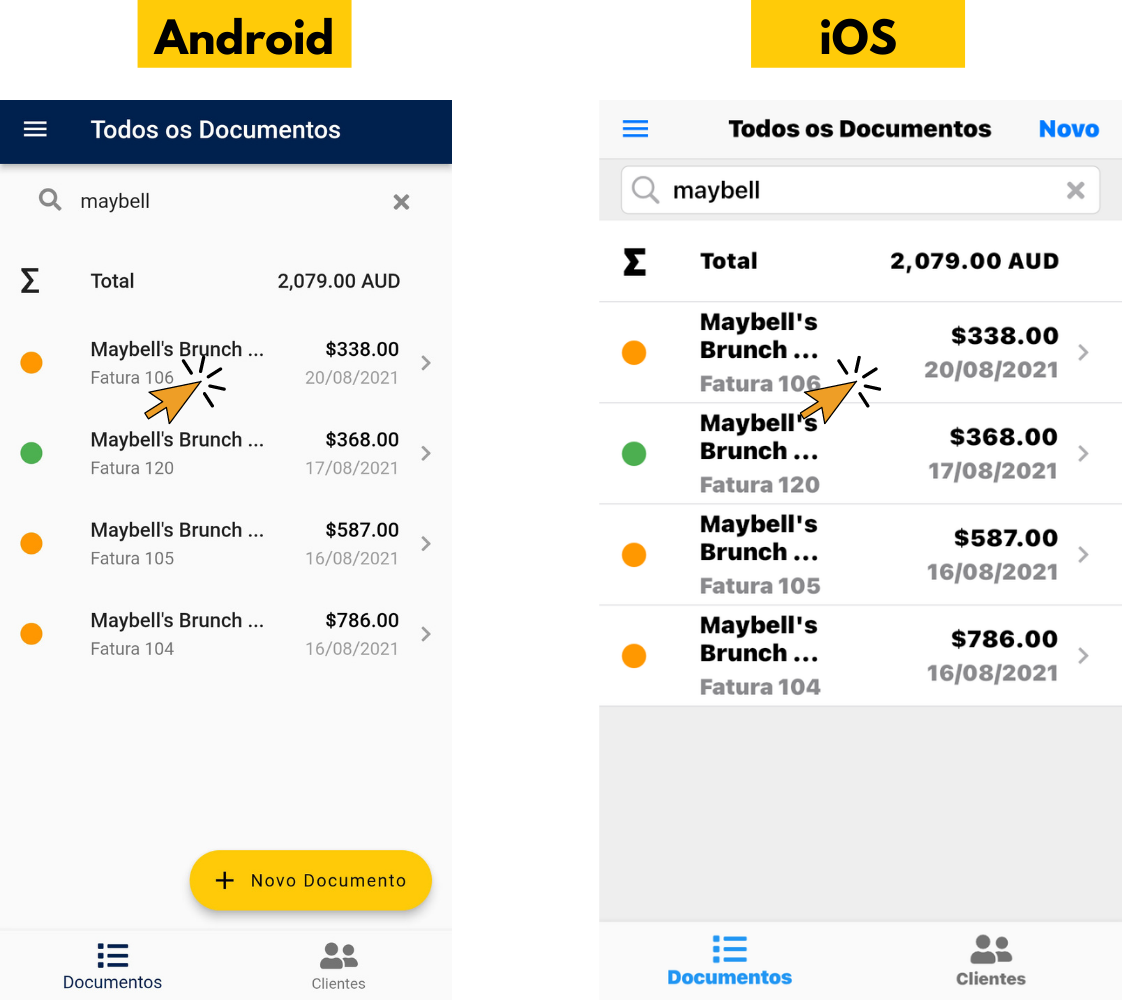
3. Toque em “Editar”.
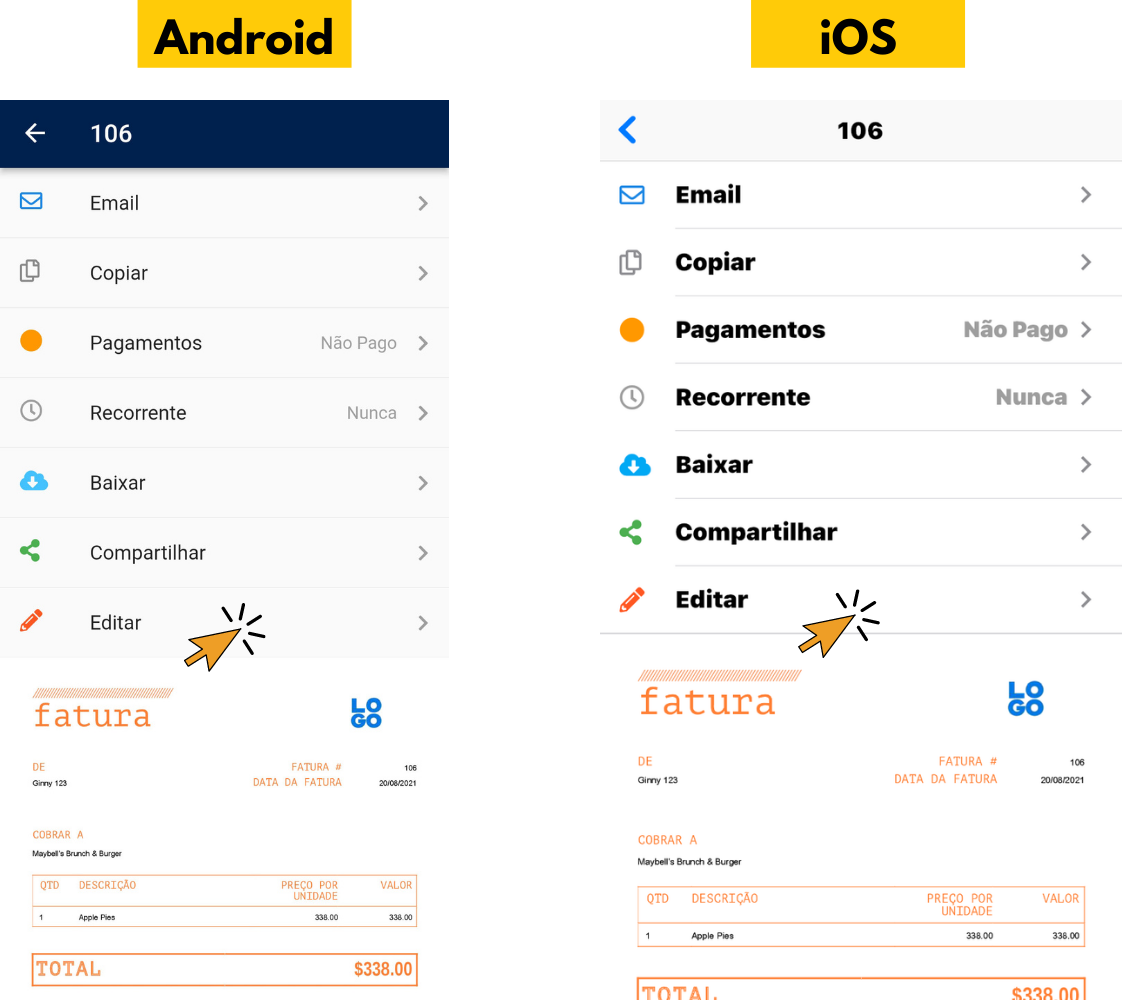
4. Toque em “Arquivar / Desarquivar Artigos”.
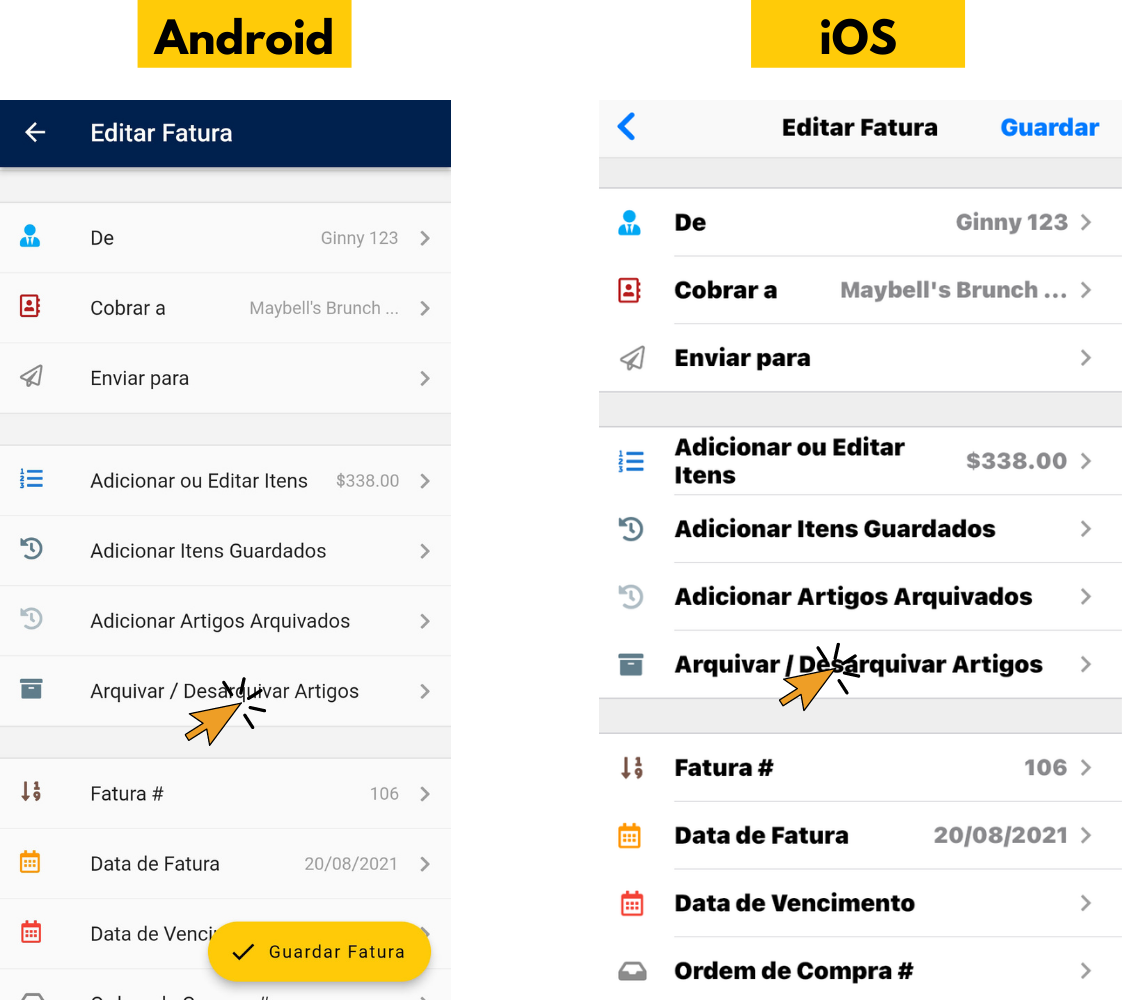
5. Toque no botão de alternância ao lado do item que você deseja arquivar. Depois de tocar no botão de alternância, o item será arquivado. O botão de alternância aparecerá em cinza e a palavra “Arquivar” aparecerá sob o nome do item.
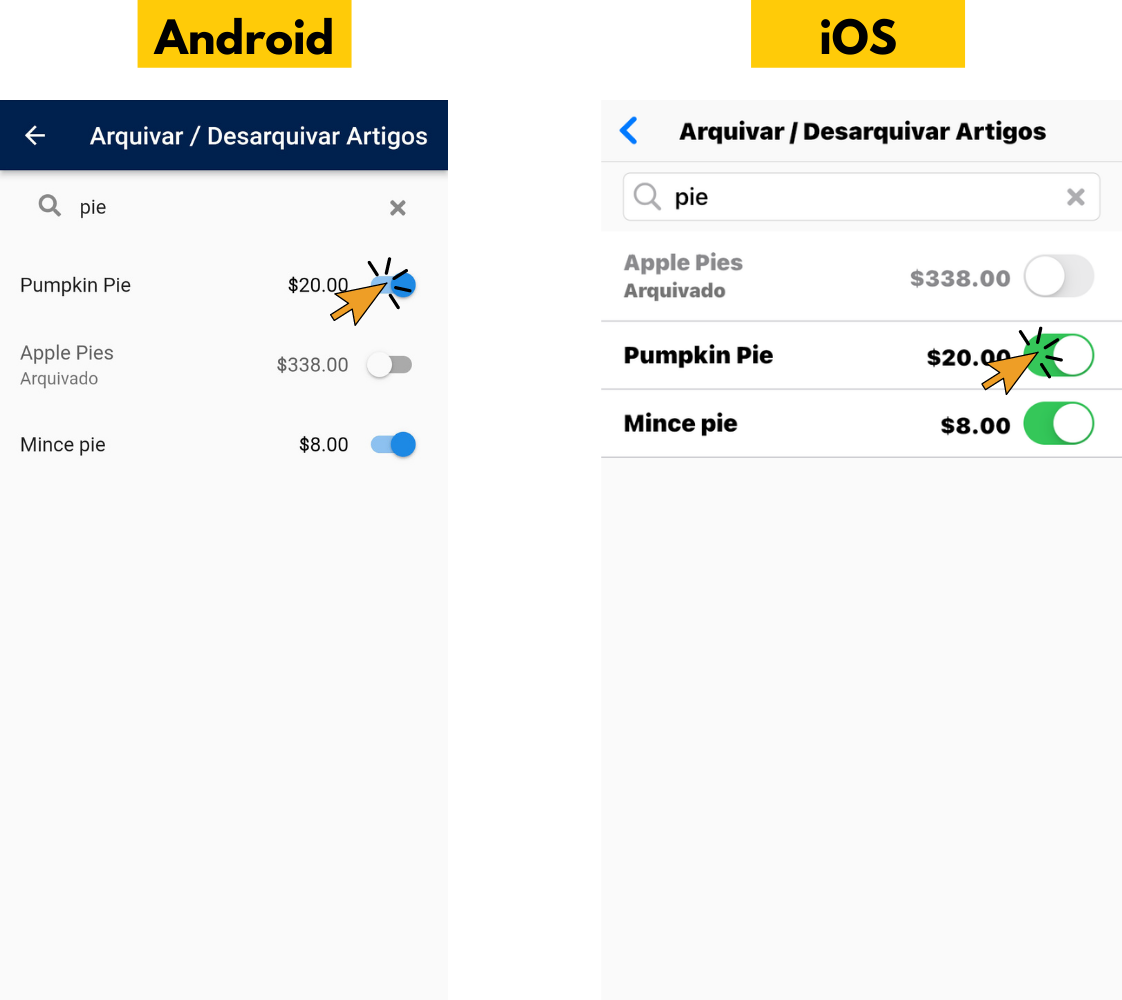
É isso. Agora o item está arquivado”.
Para desarquivar um item:
1. Siga os passos 1 a 4 acima.
2. Toque no botão de alternância próximo ao item que deseja desarquivar.
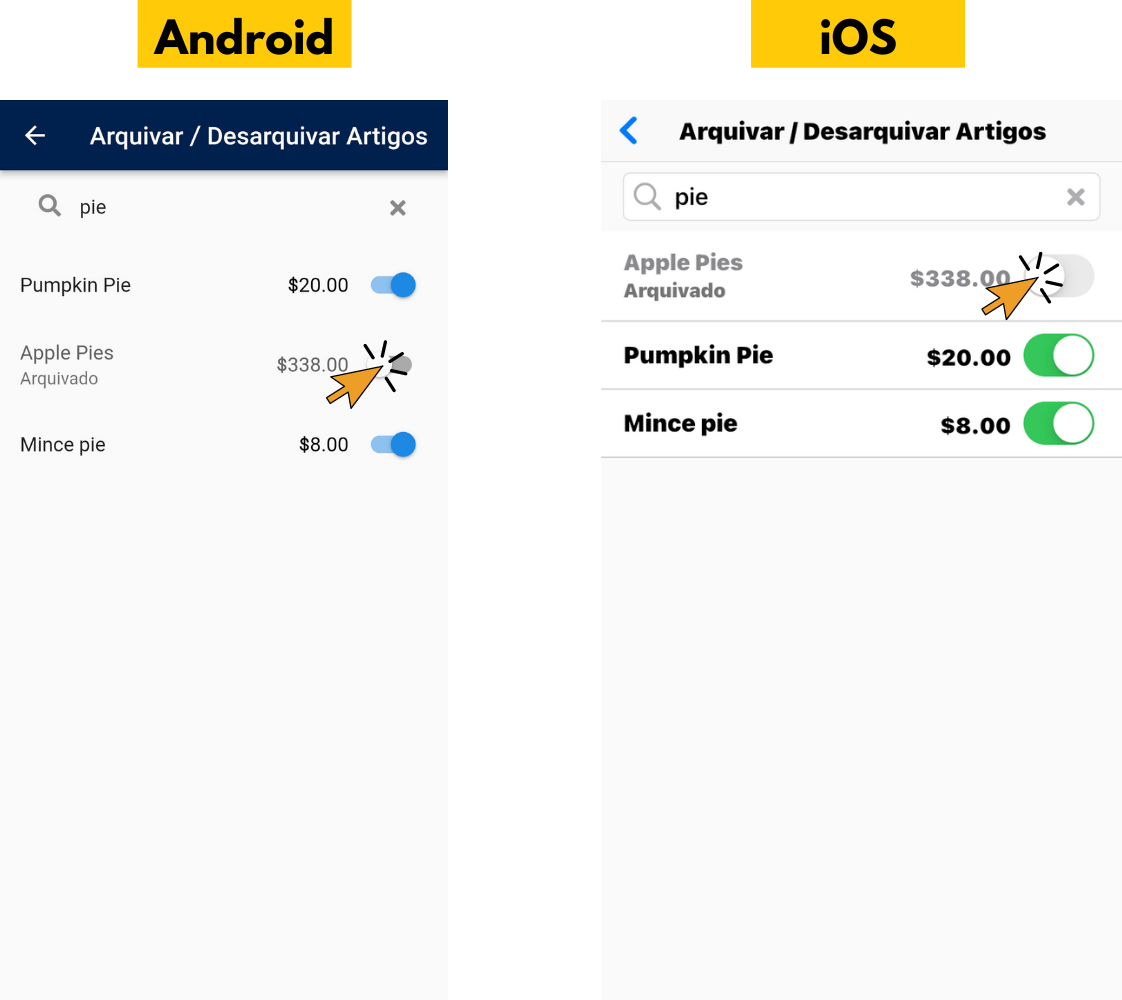
Está feito, agora o item foi desarquivado.
Obrigado por usar a Invoice Home!

